Jak wycofać sterownik w systemie Windows 10
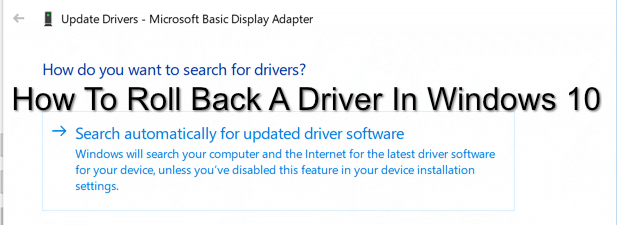
- 3225
- 416
- Pani Janina Cieśla
PC jest tak dobry jak suma jego części, w tym oprogramowanie używane do kontrolowania jego wielu komponentów. To oprogramowanie nazywa się Drivers-pozwalają systemowi Windows komunikować się i kontrolować różne części komputera, przekształcając instrukcje w odpowiedni kod, który sam w sobie może zrozumieć.
Te sterowniki podlegają okazjonalnym poprawkom błędów i aktualizacji funkcji, które mogą poprawić ogólną stabilność komputera z systemem Windows. Niestety, jak każdy kod wykonany przez człowieka, aktualizacje sterowników mogą być tak problematyczne, jak wymiany sterowników. Musisz wiedzieć, jak cofać sterownik w systemie Windows 10, jeśli aktualizacja powoduje problemy.
Spis treści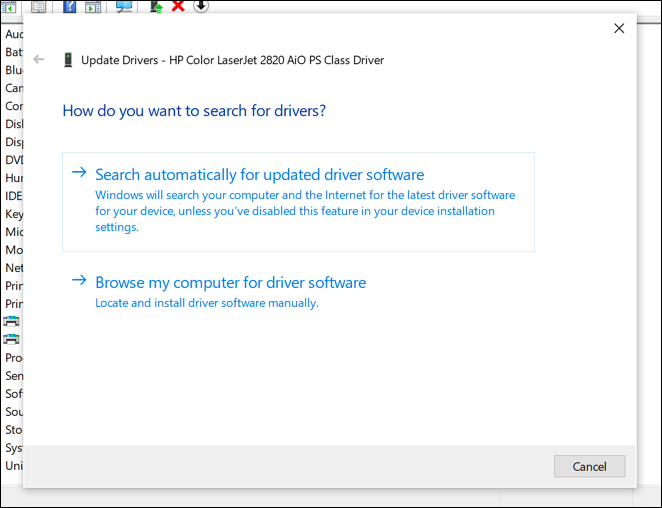
Niestety, nie oznacza to, że wszystkie zainstalowane sterowniki są stabilne. Na przykład, jeśli byłeś graczem z kartą graficzną NVIDIA, możesz zacząć od aktualizacji sterowników graficznych NVIDIA do niesprawdzonego kierowcy w testach beta, zapewniając wsparcie dla niedawno wydanej gry nowej generacji.
Ten kierowca może przynieść wsparcie dla tej gry, ale może to mieć dodatkowe problemy, które można rozwiązać tylko z dalszymi, szerszymi testami. To nie znaczy, że stabilni kierowcy są lepsi, choć mogą również mieć problemy lub błędy, których programista nie był w stanie zlokalizować ani naprawić przed wydaniem kierowcy.
Jeśli tak się stanie, a komputer jest nadal wystarczająco stabilny, aby uruchomić, możesz cofnąć sterownik do wcześniej zainstalowanego (i miejmy nadzieję, że bardziej stabilna) wersja sterownika.
Jak tworzyć kopie zapasowe sterowników systemu Windows 10
Powinieneś upewnić się, że masz system do tworzenia kopii zapasowych sterowników. Pomoże ci to w razie potrzeby cofnąć sterownik urządzenia do wcześniejszej wersji, ponieważ będziesz mieć dostępną kopię starszych sterowników urządzeń.
Windows zazwyczaj nie usuwa starych sterowników, nawet po cofnięciu się do starszej wersji. Wykonanie kopii zapasowej sterowników systemu Windows 10 może pomóc ci szybko przywrócić te sterowniki, jeśli będziesz zmuszony do wyczyszczenia i ponownego zainstalowania systemu Windows w późniejszym terminie, jednak.
Jeśli tak się stanie, będziesz potrzebować tych starszych sterowników, jeśli zamierzasz powrócić do korzystania z starszego sterownika, a nie problematyczne nowsze wydanie kierowcy. Na szczęście możesz utworzyć szybką kopię zapasową zainstalowanych sterowników urządzeń za pomocą Obsługa i zarządzanie obrazem wdrażania (Dism) narzędzie.
- Aby użyć narzędzia do zapasowego sterowników, musisz otworzyć okno Windows PowerShell z uprawnieniami administracyjnymi. Aby to zrobić, kliknij prawym przyciskiem myszy menu Windows Start i naciśnij Windows PowerShell (administrator) opcja.
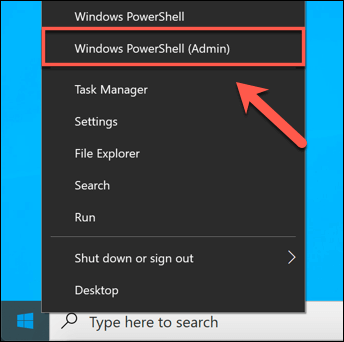
- W oknie PowerShell wpisz Dism /Online /Eksport-Driver /Destination: C: \ Drivers, zastąpienie C: \ sterowniki folder z kolejną odpowiedniej lokalizacją do twoich kopii zapasowych sterownika. To skopiuje wszystkie dostępne sterowniki stron trzecich do tego folderu, co pozwala przywrócić je później.
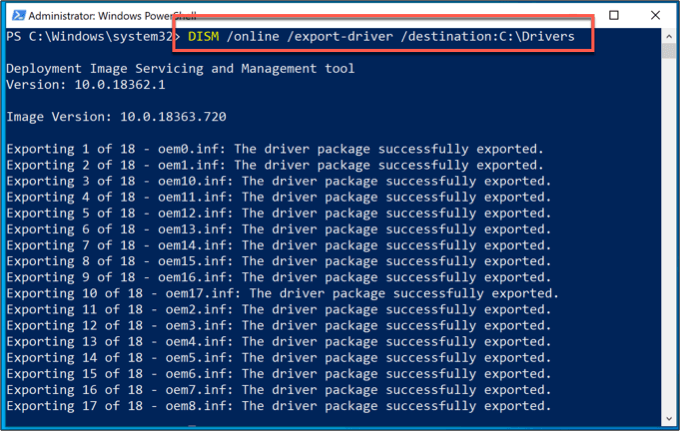
- Jeśli chcesz wykonać kopię zapasową pełnego zestawu dostępnych sterowników systemu Windows, musisz to zrobić ręcznie. Windows 10 przechowuje sterowniki w C: \ Windows \ System32 \ Driverstore \ teczka. Aby utworzyć kopię zapasową tego folderu, otwórz eksplorator plików Windows i odwiedź C: \ Windows \ System32 teczka.
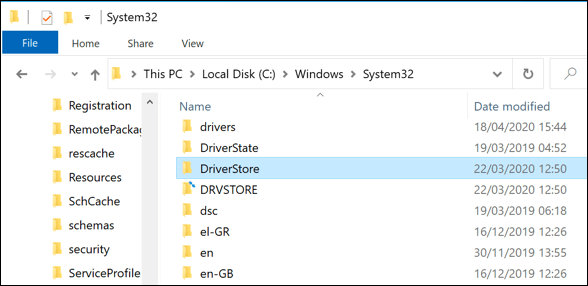
- Kliknij prawym przyciskiem myszy Driverstore folder i uderz Kopiuj opcja lub wybierz i naciśnij Ctrl + c na klawiaturze.
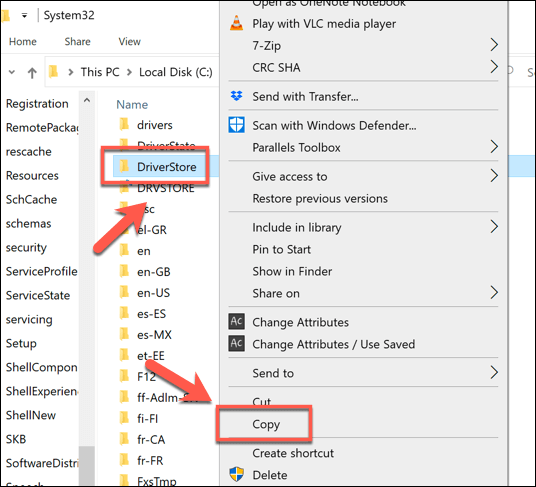
- Z Driverstore Folder skopiowany, wklej zawartość do odpowiedniego folderu kopii zapasowej (na przykład, C: \ sterowniki). To pozwoli ci później przywrócić je ręcznie.
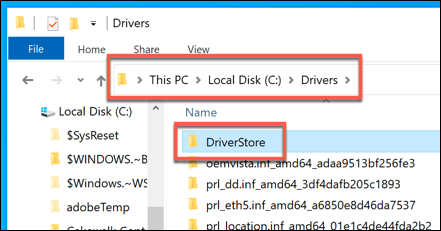
- Jeśli chcesz ponownie zainstalować te sterowniki w przyszłości, możesz je wszystkie zainstalować jednocześnie za pomocą Pnputil narzędzie. W oknie PowerShell z uprawnieniami administracyjnymi wpisz Pnputil /add-driver „c: \ sterowniki \*.inf ” /subdirs /instalacja /ponowne uruchomienie. To zainstaluje wszystkie sterowniki w tym folderze, ponownie uruchamiając komputer, aby ukończyć proces.
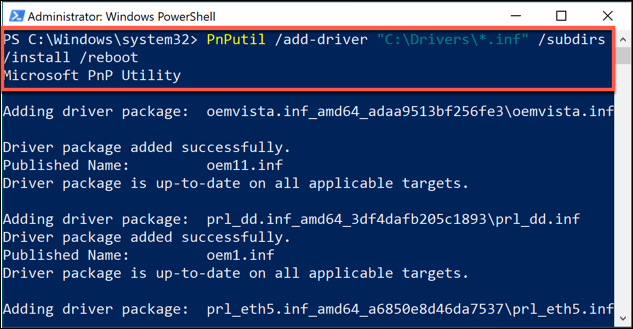
Jak wycofać sterownik w systemie Windows 10
Jeśli chcesz cofnąć sterownik w systemie Windows 10, możesz to zrobić za pomocą Menedżer urządzeń Windows. Menedżer urządzeń wymienia wszystkie wykryte urządzenia i podłączony sprzęt, umożliwiając instalację, aktualizację lub cofanie sterowników dla każdego urządzenia.
- Aby uzyskać dostęp do menedżera urządzeń, kliknij prawym przyciskiem myszy menu Windows Start i naciśnij Menadżer urządzeń opcja.
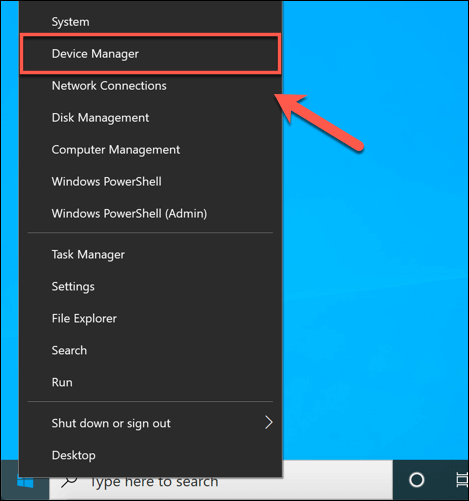
- Menu Menedżera urządzeń oddziela wszystkie załączone sprzęt na kategorie. wciśnij strzałka obok dowolnej z tych kategorii, aby wyświetlić pełną listę sprzętu.
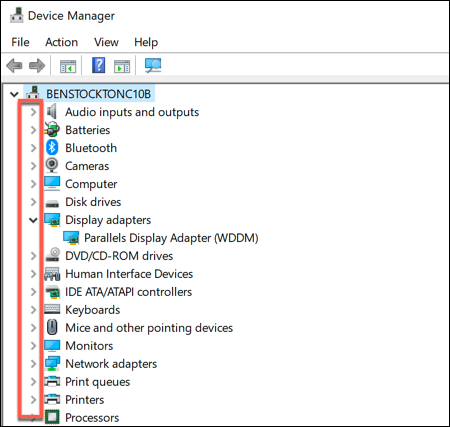
- Aby cofnąć sterownik, kliknij prawym przyciskiem myszy dowolne z wymienionych urządzeń i naciśnij Nieruchomości opcja.
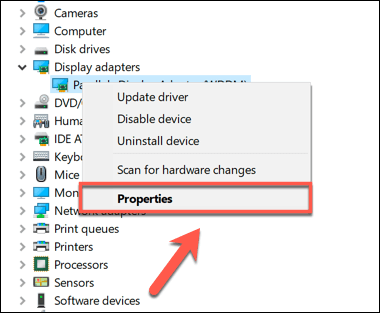
- w Kierowca zakładka Nieruchomości okno, naciśnij Roll Driver opcja. To pozwoli ci zacząć cofać zainstalowany sterownik do poprzedniej wersji.
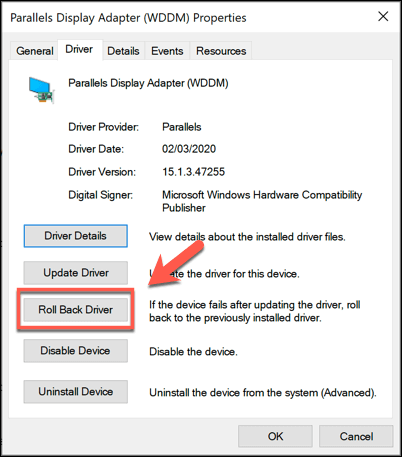
- Windows poprosi Cię o potwierdzenie, dlaczego cofasz sterownik. Wybierz powód z jednej z wybranych opcji, aby dodać dodatkowy komentarz w Powiedz nam więcej skrzynka. Kiedy będziesz gotowy, naciśnij Tak przycisk.

Po potwierdzeniu, dlaczego cofasz sterownik, system Windows automatycznie rozpocznie proces. Może być konieczne ponowne uruchomienie komputera po zakończeniu tego procesu, aby w pełni ponownie załadować stary sterownik i upewnić się, że komputer działa poprawnie.
- Jeśli chcesz wrócić do nowszego sterownika w późniejszym terminie, wróć do Menadżer urządzeń okno, kliknij sterownik prawym przyciskiem myszy i naciśnij Nieruchomości. w Kierowca zakładka Nieruchomości okno, naciśnij Uaktualnij sterownik przycisk.
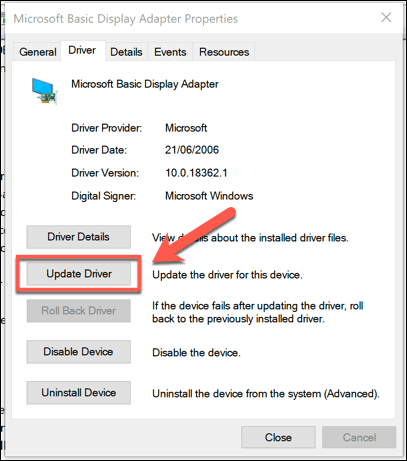
- w Zaktualizuj sterowniki okno, naciśnij Wyszukaj automatycznie zaktualizowane oprogramowanie do sterowników. To wyszukiwa aktualizacja komputera i systemu Windows w poszukiwaniu nowszego sterownika. Jeśli Twój sterownik zwinięty jest starszy niż ostatnio wydany sterownik, powinno to zaktualizować sterownik do nowszej wersji.
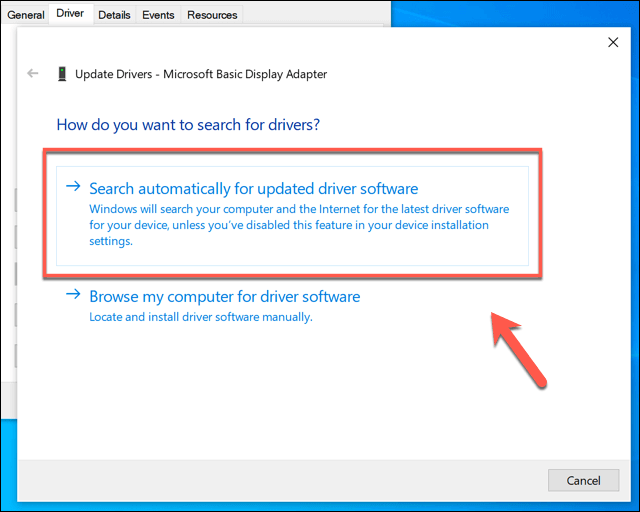
- Windows potwierdzi, kiedy nowy sterownik zostanie zainstalowany Zamknąć Aby potwierdzić i zamknąć Zaktualizuj sterowniki okno.
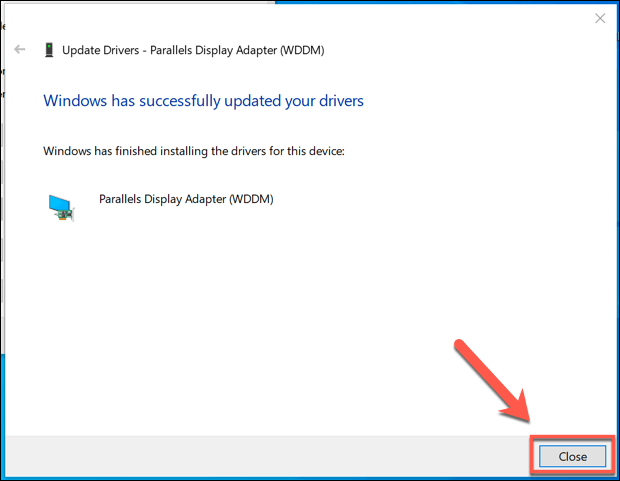
Skuteczna konserwacja systemu w systemie Windows 10
Wiedza o tym, jak cofać sterownik w systemie Windows 10 to tylko jeden niezbędny krok w celu zapewnienia, jak być na szczycie konserwacji systemu komputera w systemie Windows 10. Możesz pójść dalej, konfigurując automatyczne kopie zapasowe systemu Windows, dając opcję przywrócenia komputera, jeśli coś pójdzie nie tak w przyszłości.
Chociaż może być konieczne od czasu do czasu cofać sterowniki, nie bój się sprawdzać regularnych aktualizacji sterowników i aktualizować je również do najnowszych wersji. Problemy z sterownikami powinny być rzadkie, a nowi kierowcy powinni mieć lepszą stabilność komputera ogólnie. W końcu, jeśli coś pójdzie nie tak, zawsze możesz cofnąć kierowcę.
- « Co to jest zespoły Microsoft i jak to działa?
- Jak utworzyć e -mail grupowy w Gmailu i innych ukrytych funkcjach »

